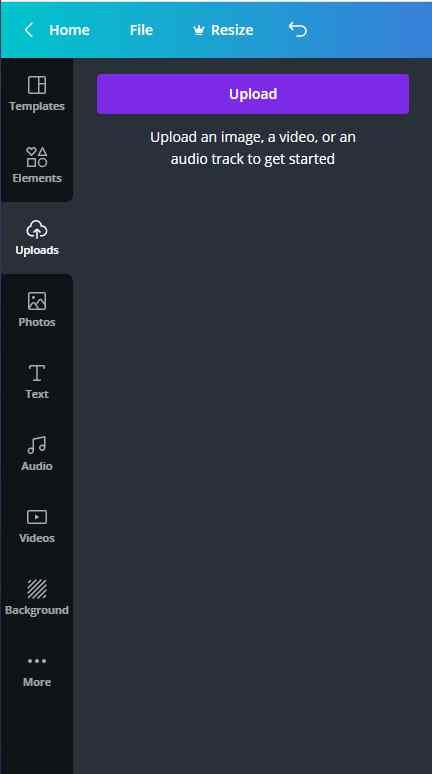Resumen del blog: ¿ Desea agregar pegatinas en sus fotos para hacerlas atractivas? ¿Por qué no utilizar la aplicación Canva para personalizar sus fotos con la enorme colección de pegatinas de esta aplicación?

Agregar un filtro no siempre es suficiente y, por lo tanto, tenemos otros elementos para usar como complementos para que las fotos parezcan atractivas. Las plataformas de redes sociales te brindarán varias opciones para que tus imágenes parezcan interesantes. Si aún estás buscando algo más para personalizarlo, tienes pegatinas en tus fotos.
Digamos que desea crear una imagen de cumpleaños para su amigo y desea agregar una calcomanía específica relacionada con el cumpleaños. Puede ser difícil buscarlos si no conoce el lugar correcto. Varios sitios web hacen posible agregar pegatinas a su foto. Pero si es escéptico acerca de cargar sus fotos en un sitio web gratuito que ofrece servicios de edición de fotos, tenemos una solución para usted. La aplicación Canva es una de esas aplicaciones que pueden utilizar tanto usuarios novatos como experimentados.
Crear fotos divertidas que sean dignas de publicaciones e impresiones en las redes sociales con Canva es muy fácil. Averigüemos un poco más sobre Canva y cómo poner una pegatina en una imagen usando el servicio de edición de fotos. No solo puede compartir estas imágenes con sus amigos, sino que el formato de la imagen se puede cambiar y, por lo tanto, se puede imprimir con las pegatinas agregadas.
Debe leer: 10 mejores software de arte digital para dibujo, pintura e ilustración (2021)
¿Por qué usar Canva para agregar pegatinas en las fotos?
Es una gran herramienta para aprender a agregar pegatinas a las fotos. Puede utilizar el sitio web oficial o la aplicación en su teléfono inteligente para su uso. Canva ofrece dos versiones: Free y Pro, y tiene una variedad de funciones. Puede usar cualquiera de ellos y comenzar a crear sus publicaciones interesantes para redes sociales, presentaciones, ensayos escolares, currículums, etc. Las opciones son ilimitadas y los efectos, diseños, plantillas y gráficos también son numerosos para elegir. Aquí hemos enumerado algunos aspectos destacados clave del módulo Canva Free:
- Más de 250.000 plantillas gratuitas están disponibles.
- Más de 100 diseños de diseños para diferentes plataformas de redes sociales, incluidas.
- Miles de imágenes y gráficos gratuitos.
- 5GB de almacenamiento en la nube .
Con la versión Canva Pro, obtienes todo en la versión gratuita y más de estas funciones:
- Más de 100 millones de fotografías, gráficos, audio y videos premium de archivo.
- Más de 610.000 plantillas premium con nuevos diseños que se lanzan a diario.
- 100 kits de marca con varias marcas o colores de campaña, logotipos y fuentes.
- Removedor de fondo
- Magic Resize para cambiar el tamaño de la imagen .
- Guarde los diseños como plantillas para que las use su equipo.
- 100 GB de almacenamiento en la nube.
- Programe contenido de redes sociales hasta en 8 plataformas.
Lea también: 10 mejores aplicaciones para artistas gráficos en 2021
Cómo agregar pegatinas en las fotos
Hablemos sobre cómo poner pegatinas en las fotos con Canva. En primer lugar, asegúrese de estar registrado en la aplicación o el sitio web para aprovecharlo al máximo. Más tarde, comience seleccionando la imagen que desea usar y comience con los pasos que se indican a continuación:
Paso 1: Abra el sitio web o la aplicación de Canva e inicie sesión con su cuenta. Los nuevos usuarios pueden registrarse.

Paso 2: Vaya a la opción Cargas y cargue una foto de su almacenamiento local
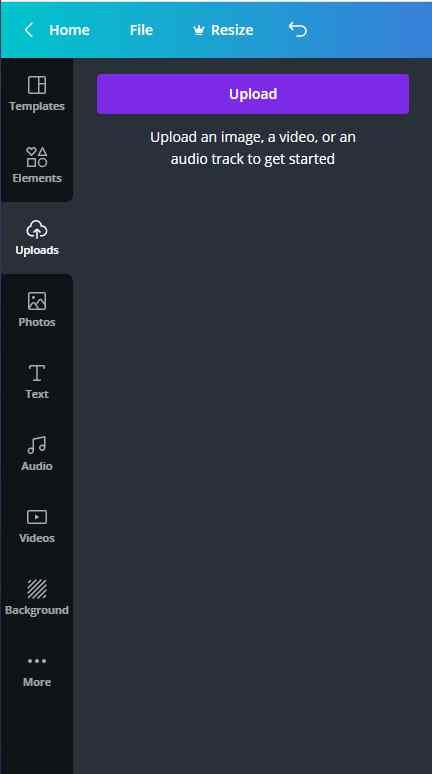
Paso 3: Vaya a Elementos y comience a escribir las palabras clave relevantes para buscar las pegatinas.
Hay varios adhesivos gratuitos disponibles junto con los adhesivos exclusivos de la versión Pro marcados. Para poder utilizar todas las pegatinas, debes ser miembro profesional de Canva.
Tenga en cuenta que también puede duplicar las pegatinas, agregar Gifs, etc., y mucho más a la foto usando esta aplicación.
Paso 4: Una vez hecho esto, haga clic en Descargar para guardar la imagen en su almacenamiento local. También puede seleccionar el formato de imagen desde el botón a la derecha de Descargar antes de descargar la foto editada.
Debe leer: 10 mejores editores de video para que los estudiantes los usen en 2021 [de pago y gratis]
Veredicto -
Agregar pegatinas en las fotos hará que sea divertido y se destaque. Usa Canva ahora para hacer que tus fotografías sean únicas y expresar tus emociones mediante el uso de pegatinas. Este blog te ayudará con los pasos sobre cómo poner una pegatina en una foto. Canva no solo es una aplicación fácil de usar, sino que también te ofrece muchas opciones para editar tus fotos. Consígalo ahora en su teléfono inteligente usando el botón de descarga que se muestra a continuación.

Esperamos que este artículo te ayude a descubrir cómo agregar pegatinas a las fotos. Nos gustaría conocer sus opiniones sobre esta publicación para que sea más útil. Sus sugerencias y comentarios son bienvenidos en la sección de comentarios a continuación. Comparta la información con sus amigos y otras personas compartiendo el artículo en las redes sociales.
¡Nos encanta saber de ti!
Temas relacionados -
Cómo recuperar fotos borradas de la galería de Android
Novedades en Android 12 Developer Preview 1
Las 10 mejores alternativas de Canva para el diseño gráfico de bricolaje
¡Detenga el modo de ahorro automático en WhatsApp y organice su galería con estos trucos!
¿Cómo ocultar tus preciosas fotos en Android?